fildder使用指导书.docx
《fildder使用指导书.docx》由会员分享,可在线阅读,更多相关《fildder使用指导书.docx(23页珍藏版)》请在冰豆网上搜索。
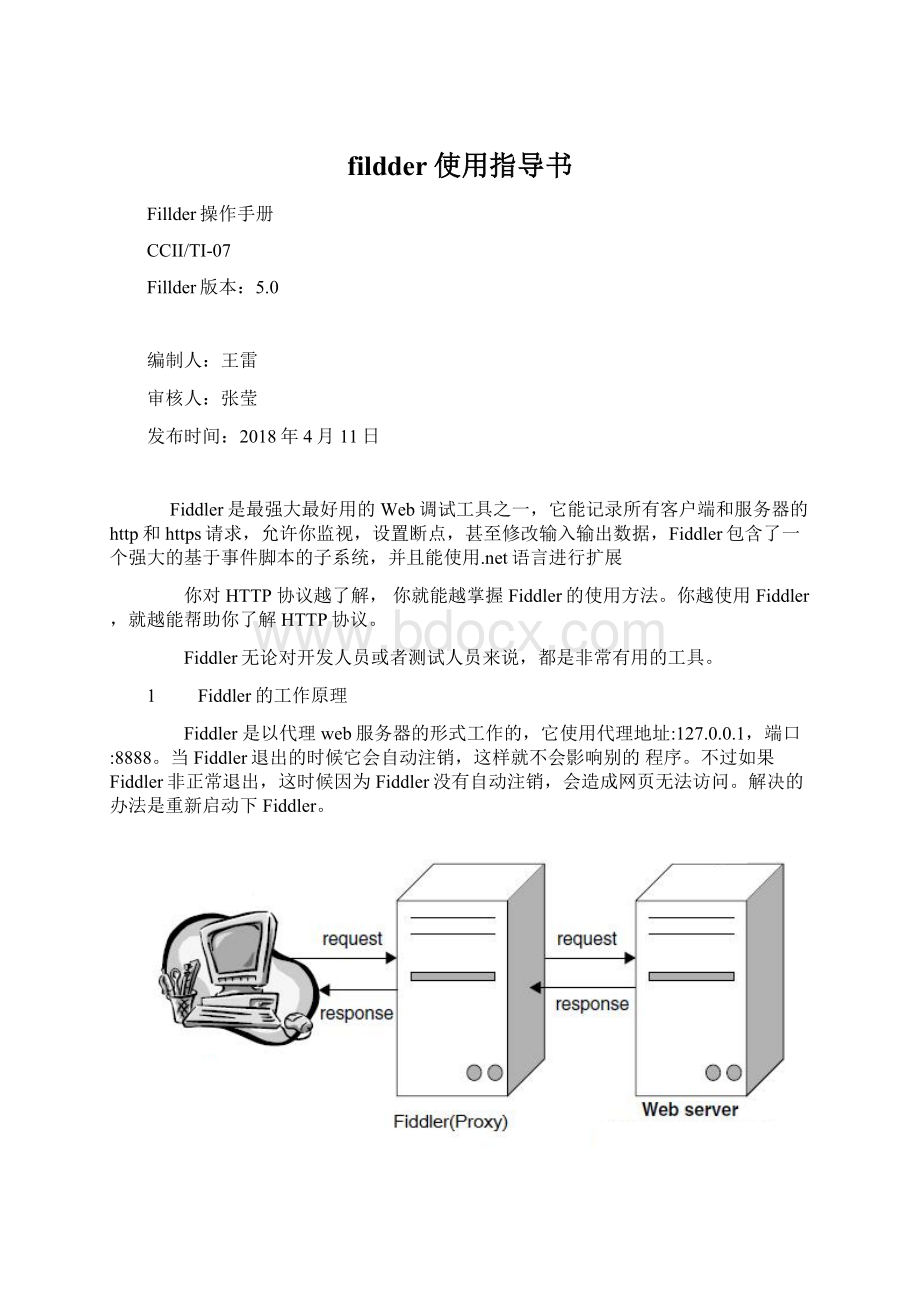
fildder使用指导书
Fillder操作手册
CCII/TI-07
Fillder版本:
5.0
编制人:
王雷
审核人:
张莹
发布时间:
2018年4月11日
Fiddler是最强大最好用的Web调试工具之一,它能记录所有客户端和服务器的http和https请求,允许你监视,设置断点,甚至修改输入输出数据,Fiddler包含了一个强大的基于事件脚本的子系统,并且能使用.net语言进行扩展
你对HTTP协议越了解,你就能越掌握Fiddler的使用方法。
你越使用Fiddler,就越能帮助你了解HTTP协议。
Fiddler无论对开发人员或者测试人员来说,都是非常有用的工具。
1 Fiddler的工作原理
Fiddler是以代理web服务器的形式工作的,它使用代理地址:
127.0.0.1,端口:
8888。
当Fiddler退出的时候它会自动注销,这样就不会影响别的程序。
不过如果Fiddler非正常退出,这时候因为Fiddler没有自动注销,会造成网页无法访问。
解决的办法是重新启动下Fiddler。
2 同类的其它工具
同类的工具有:
httpwatch,firebug,wireshark
3 Fiddler如何捕获Firefox的会话
能支持HTTP代理的任意程序的数据包都能被Fiddler嗅探到,Fiddler的运行机制其实就是本机上监听8888端口的HTTP代理。
Fiddler2启动的时候默认IE的代理设为了127.0.0.1:
8888,而其他浏览器是需要手动设置的,所以将Firefox的代理改为127.0.0.1:
8888就可以监听数据了。
Firefox上通过如下步骤设置代理
点击:
Tools->Options, 在Options对话框上点击Advancedtab->networktab->setting.
4 Fiddler如何捕获HTTPS会话
默认下,Fiddler不会捕获HTTPS会话,需要你设置下,打开Fiddler Tool->FiddlerOptions->HTTPStab
选中checkbox,弹出如下的对话框,点击"YES"
点击"Yes"后,就设置好了。
5 Fiddler的基本界面
看看Fiddler的基本界面
6 Fiddler的HTTP统计视图
通过陈列出所有的HTTP通信量,Fiddler可以很容易的向您展示哪些文件生成了您当前请求的页面。
使用Statistics页签,用户可以通过选择多个会话来得来这几个会话的总的信息统计,比如多个请求和传输的字节数。
选择第一个请求和最后一个请求,可获得整个页面加载所消耗的总体时间。
从条形图表中还可以分别出哪些请求耗时最多,从而对页面的访问进行访问速度优化
7 QuickExec命令行的使用
Fiddler的左下角有一个命令行工具叫做QuickExec,允许你直接输入命令。
常见得命令有:
help 打开官方的使用页面介绍,所有的命令都会列出来
cls 清屏 (Ctrl+x也可以清屏)
select 选择会话的命令
?
.png 用来选择png后缀的图片
bpu 截获request
8 Fiddler中设置断点修改Request
Fiddler最强大的功能莫过于设置断点了,设置好断点后,你可以修改httpRequest的任何信息包括host,cookie或者表单中的数据。
设置断点有两种方法:
第一种:
打开Fiddler点击Rules->AutomaticBreakpoint ->BeforeRequests(这种方法会中断所有的会话)
如何消除命令呢?
点击Rules->AutomaticBreakpoint ->Disabled
第二种:
在命令行中输入命令:
bpu (这种方法只会中断)
如何消除命令呢?
在命令行中输入命令bpu
看个实例,模拟博客园的登录,在IE中打开博客园的登录页面,输入错误的用户名和密码,用Fiddler中断会话,修改成正确的用户名密码。
这样就能成功登录:
1.用IE打开博客园的登录界面
2.打开Fiddler, 在命令行中输入bpu
3.输入错误的用户名和密码,点击登录
4.Fiddler能中断这次会话,选择被中断的会话,点击Inspectorstab下的WebFormstab修改用户名密码,然后点击RuntoCompletion如下图所示。
5.结果是正确地登录了博客园
9 Fiddler中设置断点修改Response
当然Fiddler中也能修改Response:
第一种:
打开Fiddler点击Rules->AutomaticBreakpoint ->AfterResponse (这种方法会中断所有的会话)
如何消除命令呢?
点击Rules->AutomaticBreakpoint ->Disabled
第二种:
在命令行中输入命令:
bpuafter (这种方法只会中断)
如何消除命令呢?
在命令行中输入命令bpuafter,
具体用法和上节差不多,就不多说了。
10 Fiddler中创建AutoResponder规则
Fiddler的AutoRespondertab允许你从本地返回文件,而不用将httprequest发送到服务器上。
看个实例:
1.打开博客园首页,把博客园的logo图片保存到本地,并且对图片做些修改。
2.打开Fiddler找到logo图片的会话, 把这个会话拖到AutoResponerTab下
3.选择Enableautomaticreaponses和Unmatchedrequestspassthrough
4.在下面的RuleEditor下面选择Findafile...选择本地保存的图片. 最后点击Save保存下。
5. 再用IE博客园首页,你会看到首页的图片用的是本地的。
11 Fiddler中如何过滤会话
每次使用Fiddler,打开一个网站,都能在Fiddler中看到几十个会话,看得眼花缭乱。
最好的办法是过滤掉一些会话,比如过滤掉图片的会话。
Fiddler中有过滤的功能,在右边的Filterstab中,里面有很多选项,稍微研究下,就知道怎么用。
12 Fiddler中会话比较功能
选中2个会话,右键然后点击Compare,就可以用WinDiff来比较两个会话的不同了(当然需要你安装WinDiff)
13 Fiddler中提供的编码小工具
点击Fiddler工具栏上的TextWizard, 这个工具可以Encode和Decodestring.
14 Fiddler中查询会话
用快捷键Ctrl+F打开FindSessions的对话框,输入关键字查询你要的会话。
查询到的会话会用黄色显示。
15 Fiddler中保存会话
有些时候我们需要把会话保存下来,以便发给别人或者以后去分析。
保存会话的步骤如下:
选择你想保存的会话,然后点击File->Save->SelectedSessions
16 Fiddler的script系统
Fiddler最复杂的莫过于script系统了,官方的帮助文档:
首先先安装SyntaxView插件,Inspectorstab->GetSyntaxViewtab->DownloadandInstallSyntaxViewNow...如下图
安装成功后Fiddler就会多了一个FiddlerScripttab,如下图:
在里面我们就可以编写脚本了,看个实例让所有cnblogs的会话都显示红色。
把这段脚本放在OnBeforeRequest(oSession:
Session)方法下,并且点击"Savescript"
if(oSession.HostnameIs("")){
oSession["ui-color"]="red";
}
这样所有的cnblogs的会话都会显示红色。
17 如何在VS调试网站的时候使用Fiddler
我们在用visualstuido开发ASP.NET网站的时候也需要用Fiddler来分析HTTP,默认的时候Fiddler是不能嗅探到localhost的网站。
不过只要在localhost后面加个点号,Fiddler就能嗅探到。
例如:
原本ASP.NET的地址是http:
//localhost:
2391/Default.aspx, 加个点号后,变成http:
//localhost.:
2391/Default.aspx就可以了
18HTTPRequestheader
使用Fiddler能很方便的查看Requesheader,点击Inspectorstab->Requesttab->headers 如下图所示.
header有很多,比较难以记忆,我们也按照Fiddler那样把header进行分类,这样比较清晰也容易记忆。
Cache头域
If-Modified-Since
作用:
把浏览器端缓存页面的最后修改时间发送到服务器去,服务器会把这个时间与服务器上实际文件的最后修改时间进行对比。
如果时间一致,那么返回304,客户端就直接使用本地缓存文件。
如果时间不一致,就会返回200和新的文件内容。
客户端接到之后,会丢弃旧文件,把新文件缓存起来,并显示在浏览器中。
例如:
If-Modified-Since:
Thu,09Feb201209:
07:
57GMT
实例如下图
If-None-Match
作用:
If-None-Match和ETag一起工作,工作原理是在HTTPResponse中添加ETag信息。
当用户再次请求该资源时,将在HTTPRequest中加入If-None-Match信息(ETag的值)。
如果服务器验证资源的ETag没有改变(该资源没有更新),将返回一个304状态告诉客户端使用本地缓存文件。
否则将返回200状态和新的资源和Etag. 使用这样的机制将提高网站的性能
例如:
If-None-Match:
"03f2b33c0bfcc1:
0"
实例如下图
Pragma
作用:
防止页面被缓存,在HTTP/1.1版本中,它和Cache-Control:
no-cache作用一模一样
Pargma只有一个用法,例如:
Pragma:
no-cache
注意:
在HTTP/1.0版本中,只实现了Pragema:
no-cache,没有实现Cache-Control
Cache-Control
作用:
这个是非常重要的规则。
这个用来指定Response-Request遵循的缓存机制。
各个指令含义如下
Cache-Control:
Public 可以被任何缓存所缓存()
Cache-Control:
Private 内容只缓存到私有缓存中
Cache-Control:
no-cache 所有内容都不会被缓存
还有其他的一些用法,我没搞懂其中的意思,请大家参考其他的资料
Client头域
Accept
作用:
浏览器端可以接受的媒体类型,
例如:
Accept:
text/html 代表浏览器可以接受服务器回发的类型为text/html 也就是我们常说的html文档,
如果服务器无法返回text/html类型的数据,服务器应该返回一个406错误(nonacceptable)
通配符*代表任意类型
例如 Accept:
*/* 代表浏览器可以处理所有类型,(一般浏览器发给服务器都是发这个)
Accept-Encoding:
作用:
浏览器申明自己接收的编码方法,通常指定压缩方法,是否支持压缩,支持什么压缩方法(gzip,deflate),(注意:
这不是只字符编码);
例如:
Accept-Encoding:
gzip,deflate
Accept-Language
作用:
浏览器申明自己接收的语言。
语言跟字符集的区别:
中文是语言,中文有多种字符集,比如big5,gb2312,gbk等等;
例如:
Accept-Language:
en-us
User-Agent
作用:
告诉HTTP服务器,客户端使用的操作系统和浏览器的名称和版本.
我们上网登陆论坛的时候,往往会看到一些欢迎信息,其中列出了你的操作系统的名称和版本,你所使用的浏览器的名称和版本,这往往让很多人感到很神奇,实际上,服务器应用程序就是从User-Agent这个请求报头域中获取到这些信息User-Agent请求报头域允许客户端将它的操作系统、浏览器和其它属性告诉服务器。
例如:
User-Agent:
Mozilla/4.0(compatible;MSIE8.0;WindowsNT5.1;Trident/4.0;CIBA;.NETCLR2.0.50727;.NETCLR3.0.4506.2152;.NETCLR3.5.30729;.NET4.0C;InfoPath.2;.NET4.0E)
Accept-Charset
作用:
浏览器申明自己接收的字符集,这就是本文前面介绍的各种字符集和字符编码,如gb2312,utf-8(通常我们说Charset包括了相应的字符编码方案);
例如:
Cookie/Login头域
Cookie:
作用:
最重要的header,将cookie的值发送给HTTP服务器
Entity头域
Content-Length
作用:
发送给HTTP服务器数据的长度。
例如:
Content-Length:
38
Content-Type
作用:
例如:
Content-Type:
application/x-www-form-urlencoded
Miscellaneous头域
Referer:
作用:
提供了Request的上下文信息的服务器,告诉服务器我是从哪个链接过来的,比如从我主页上链接到一个朋友那里,他的服务器就能够从HTTPReferer中统计出每天有多少用户点击我主页上的链接访问他的网站。
例如:
Referer:
Transport头域
Connection
例如:
Connection:
keep-alive 当一个网页打开完成后,客户端和服务器之间用于传输HTTP数据的TCP连接不会关闭,如果客户端再次访问这个服务器上的网页,会继续使用这一条已经建立的连接
例如:
Connection:
close 代表一个Request完成后,客户端和服务器之间用于传输HTTP数据的TCP连接会关闭,当客户端再次发送Request,需要重新建立TCP连接。
Host(发送请求时,该报头域是必需的)
作用:
请求报头域主要用于指定被请求资源的Internet主机和端口号,它通常从HTTPURL中提取出来的
例如:
我们在浏览器中输入:
浏览器发送的请求消息中,就会包含Host请求报头域,如下:
Host:
此处使用缺省端口号80,若指定了端口号,则变成:
Host:
指定端口号
19HTTPResponseheader
同样使用Fiddler查看Responseheader,点击Inspectorstab->Responsetab->headers 如下图所示
我们也按照Fiddler那样把header进行分类,这样比较清晰也容易记忆。
Cache头域
Date
作用:
生成消息的具体时间和日期
例如:
Date:
Sat,11Feb201211:
35:
14GMT
Expires
作用:
浏览器会在指定过期时间内使用本地缓存
例如:
Expires:
Tue,08Feb202211:
35:
14GMT
Vary
作用:
例如:
Vary:
Accept-Encoding
Cookie/Login头域
P3P
作用:
用于跨域设置Cookie,这样可以解决iframe跨域访问cookie的问题
例如:
P3P:
CP=CURaADMaDEVaPSAoPSDoOURBUSUNIPURINTDEMSTAPRECOMNAVOTCNOIDSPCOR
Set-Cookie
作用:
非常重要的header,用于把cookie发送到客户端浏览器,每一个写入cookie都会生成一个Set-Cookie.
例如:
Set-Cookie:
sc=4c31523a;path=/;domain=
Entity头域
ETag
作用:
和If-None-Match配合使用。
(实例请看上节中If-None-Match的实例)
例如:
ETag:
"03f2b33c0bfcc1:
0"
Last-Modified:
作用:
用于指示资源的最后修改日期和时间。
(实例请看上节的If-Modified-Since的实例)
例如:
Last-Modified:
Wed,21Dec201109:
09:
10GMT
Content-Type
作用:
WEB服务器告诉浏览器自己响应的对象的类型和字符集,
例如:
Content-Type:
text/html;charset=utf-8
Content-Type:
text/html;charset=GB2312
Content-Type:
image/jpeg
Content-Length
指明实体正文的长度,以字节方式存储的十进制数字来表示。
在数据下行的过程中,Content-Length的方式要预先在服务器中缓存所有数据,然后所有数据再一股脑儿地发给客户端。
例如:
Content-Length:
19847
Content-Encoding
WEB服务器表明自己使用了什么压缩方法(gzip,deflate)压缩响应中的对象。
例如:
Content-Encoding:
gzip
Content-Language
作用:
WEB服务器告诉浏览器自己响应的对象的语言者
例如:
Content-Language:
da
Miscellaneous头域
Server:
作用:
指明HTTP服务器的软件信息
例如:
Server:
Microsoft-IIS/7.5
X-AspNet-Version:
作用:
如果网站是用ASP.NET开发的,这个header用来表示ASP.NET的版本
例如:
X-AspNet-Version:
4.0.30319
X-Powered-By:
作用:
表示网站是用什么技术开发的
例如:
X-Powered-By:
ASP.NET
Transport头域
Connection
例如:
Connection:
keep-alive 当一个网页打开完成后,客户端和服务器之间用于传输HTTP数据的TCP连接不会关闭,如果客户端再次访问这个服务器上的网页,会继续使用这一条已经建立的连接
例如:
Connection:
close 代表一个Request完成后,客户端和服务器之间用于传输HTTP数据的TCP连接会关闭,当客户端再次发送Request,需要重新建立TCP连接。
Location头域
Location
作用:
用于重定向一个新的位置,包含新的URL地址